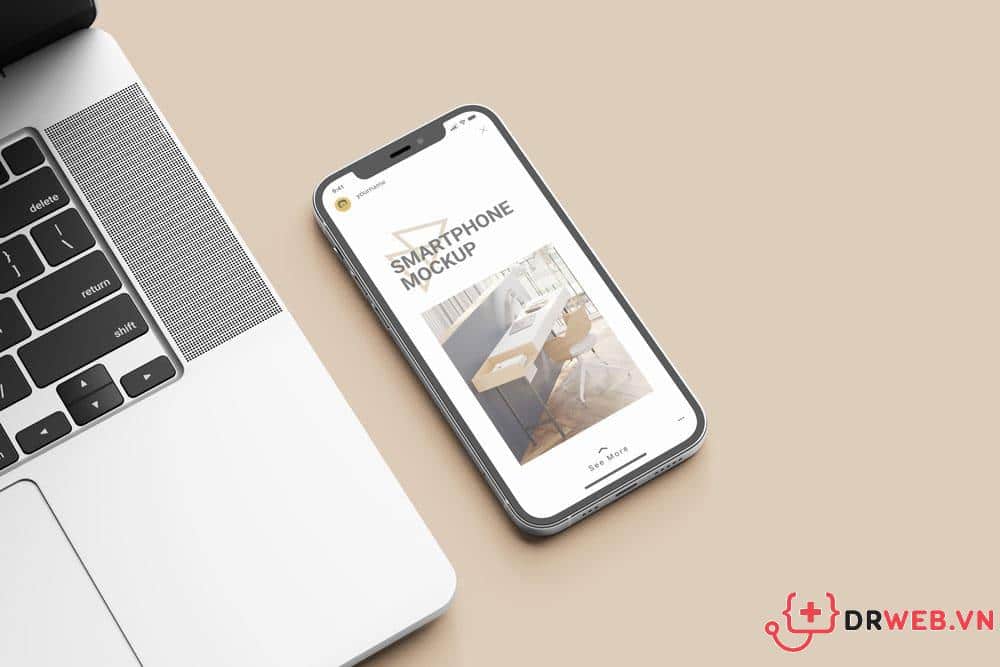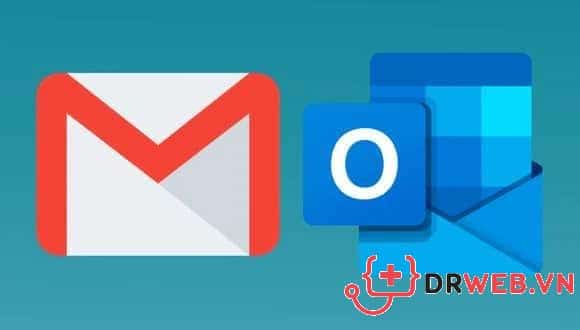Bỏ túi ngay bí kíp điều khiển Macbook bằng iPhone cực đơn giản
Sử dụng sản phẩm của Apple đã lâu liệu bạn đã biết cách điều khiển Macbook bằng Iphone hay chưa. Cách cài đặt điều khiển như thế nào? Cách điều khiển như thế nào? Drweb sẽ giải đáp những thắc mắc này ở phần bên dưới. Chắc chắc những tip này sẽ thay đổi thói quen sử dụng máy tính và điện thoại của bạn đấy.
Tính năng điều khiển Macbook bằng điện thoại Iphone
Khi sử dụng tính năng điều khiển Macbook bằng điện thoại iPhone người dùng có thể thực hiện một số thao tác sau:
- Có thể điều khiển hoạt động của Macbook trên cả điện thoại Iphone lẫn Android.
- Điều khiển thực hiện các thao tác bằng chuột dễ dàng, chính xác.
- Sử dụng bàn phím điện thoại nhập văn bản trên máy tính
- Dễ dàng phóng to hoặc thu nhỏ màn hình.
- Cho phép chụp lại màn hình Macbook trong tích tắc.
Hướng dẫn cách điều khiển máy tính Macbook qua điện thoại Iphone
Cách điều khiển máy tính Macbook từ điện thoại Iphone có sự khác biệt khi hai thiết bị sử dụng cùng mạng và khác mạng. Mỗi tip có một cách thực hiện và những lưu ý riêng. Người dùng nên xác định rõ ngay từ đâu và áp dụng đúng theo hướng dẫn.
Mẹo điều khiển Macbook từ xa bằng Iphone cùng mạng
Trong điều kiện Macbook và iPhone sử dụng cùng mạng, người dùng có thể dễ dàng thiết lập điều khiển Macbook bằng iPhone. Quá trình cài đặt thực hiện như sau:
Bước 1: Mở bảng Tùy chọn hệ thống lên và bấm vào ô Chia sẻ.
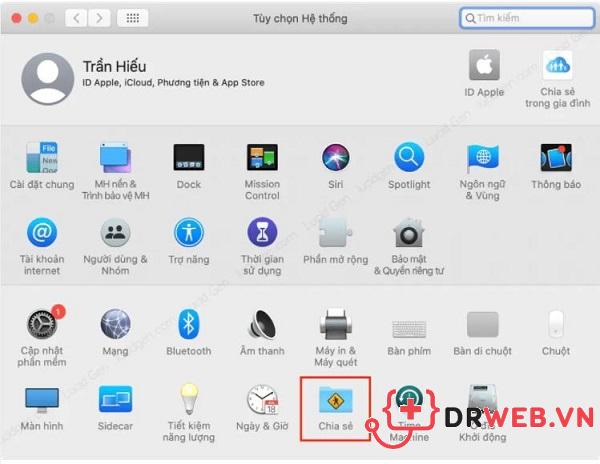
Bước 2: Bạn đánh dấu tick vào mục Chia sẻ màn hình (góc trái). Đồng thời bạn có thể tiến hành đổi tên máy chủ Cục bộ để dễ nhớ hơn. Thuận tiện cho việc nhập tên trên điện thoại sau này.
Bước 3: Trên điện thoại bạn lên AppStore tải ứng dụng VNC Viewer về máy. Sau khi tải xong bạn mở ứng dụng lên, nhấp vào dấu cộng (góc phải). Điền địa chỉ IP (Address) và tên tài khoản (Name) rồi chọn Save.

Bước 4: Bạn bấm vào ô Connect, kéo thanh trượt sang trái để tắt chế độ Warn me every time (Cảnh báo) rồi chọn Continue.
Bước 5: Điền tên đăng nhập (Username), mật khẩu (Password), bật chế độ Remember Password rồi nhấn Continue.
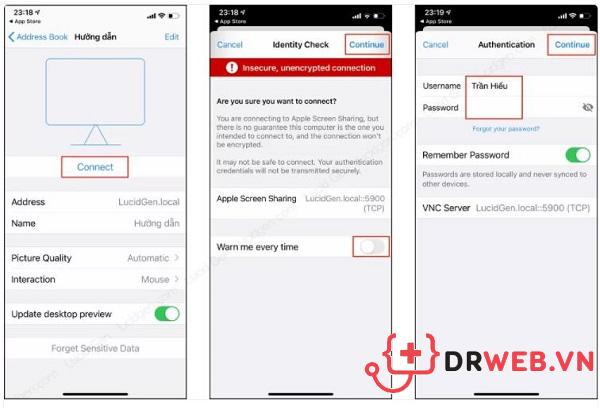
Sau khi hoàn tất bước này bạn có thể bắt đầu điều khiển Macbook thông qua Iphone. Một số tính năng bạn có thể sử dụng để điều khiển Macbook như sau:
- Dùng 2 ngón để zoom.
- Bấm bằng 1 ngón tay và kéo để di chuyển chuột.
- Bấm bằng một ngón vào màn hình một lần có thể điều khiển chuột trái.
- Bấm bằng một ngón tay hai lần liên tục vào màn hình sẽ là double-click.
- Bấm bằng hai ngón sẽ là chuột phải.
- Bấm bằng ba ngón sẽ là chuột giữa.
- Bấm bằng hai ngón rồi kéo lên xuống để cuộn chuột.
- Bấm 2 cái ngón rồi kéo để nhấp và kéo chọn một vùng
Bạn có thể dùng bàn phím trên điện thoại để nhập liệu vào Macbook. Thao tác nhập liệu như trên bàn phím màn hình.
Mẹo điều khiển Macbook từ xa bằng Iphone khác mạng
Trong trường hợp Macbook và iPhone sử dụng khác mạng, việc sử dụng iPhone điều khiển Macbook có phần rắc rối hơn. Quá trình cài đặt phải thực hiện nhiều bước hơn, cách làm như sau:
Bước 1: Bạn tải phần mềm Anydesk về Macbook bằng cách truy cập vào website anydesk và nhấn Dowload now.
Link web: https://anydesk.com/en.
Bước 2: Kéo thả ứng dụng Anydesk vừa tải vào cửa sổ Applications.
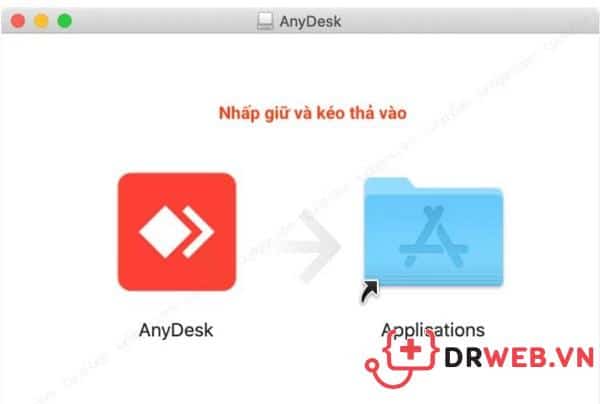
Bước 3: Bạn mở ứng dụng Anydesk trên Launchpad lên. Hệ thống sẽ gửi cho bạn bảng hỏi xác nhận, bạn vào ô Mở. Bạn điền tên đăng nhập và mật khẩu vào rồi nhấn Cài đặt Trình trợ giúp.
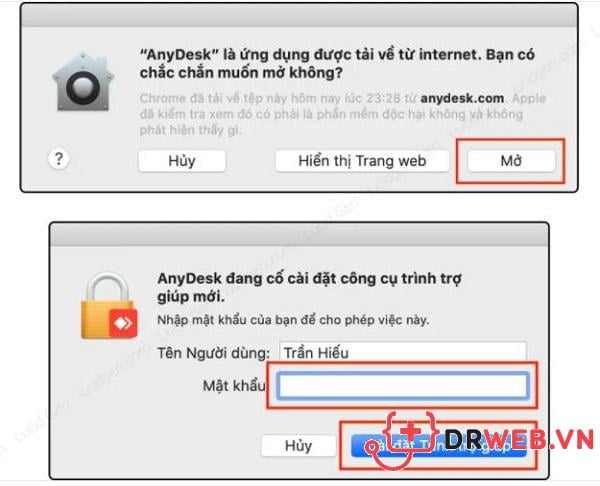
Bước 4: Phần mềm sẽ gửi địa chỉ AnyDesk riêng cho tài khoản cho bạn. Bạn ghi nhớ mã số và nhập vào điện thoại.
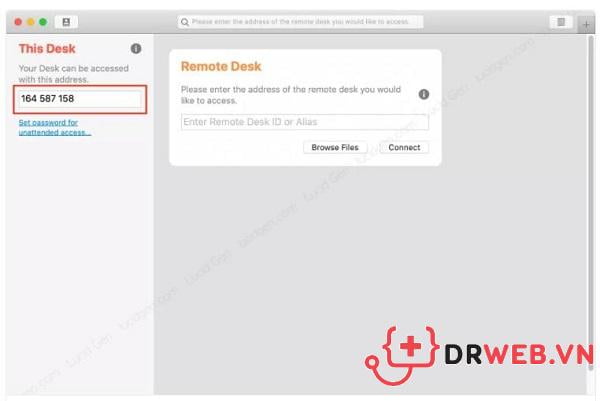
Bước 5: Bạn có thể bấm vào tùy chọn Set password để thiết lập mật khẩu cho ứng dụng. Từ đó thiết bị khác có thể kết nối và điều khiển Macbook mà không cần sự xin phép.
Bước 6: Bạn mở AppStore và tải ứng dụng Anydesk về điện thoại. Sau khi tải xong bạn mở ứng dụng lên và điền địa chỉ vừa được cấp trên Macbook vào.

Bước 7: Lúc này trên Macbook của bạn sẽ xuất hiện thông báo kết nối, bạn nhấn Accept. Sau đó bạn có thể bắt đầu điều khiển Macbook trên Iphone.
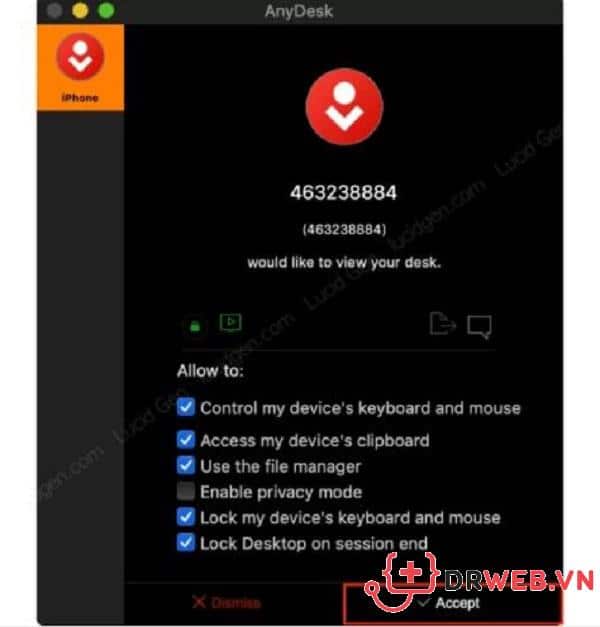
Cách điều khiển có một số lưu ý như sau:
- Vuốt từ cạnh màn hình vào trong để hiển thị menu.
- Bấm 1 cái là chuột trái.
- Bấm 1 cái và giữ là chuột phải.
- Dùng 2 ngón nhấn và kéo để zoom màn hình.
- Vuốt bên cạnh vào để thấy menu rồi thả ở biểu tượng bàn phím để sử dụng bàn phím.
- Bấm 2 cái vào một phần tử và vuốt để kéo thả nó trên màn hình Macbook.
Như vậy mình đã chia sẻ cho bạn cách điều khiển Macbook từ xa bằng điện thoại iPhone và một số lưu ý cần biết. Mong rằng bài viết này thật sự mang đến những thông tin bổ ích cho người dùng. Giúp bạn dễ dàng sử dụng và theo dõi hoạt động của Macbook từ xa. Nếu có thắc mắc, ý kiến cần trao đổi bạn có thể để lại dưới phần bình luận.